谷歌浏览器设置主页背景的方法
时间:2024-04-22 11:09:30作者:极光下载站人气:409
谷歌浏览器是一款让我们轻松搜索内容的上网好工具,操作起来十分的便利,一些小伙伴在使用的过程中,想要将该浏览器主页背景进行更改设置,但是有小伙伴不知道如何进行更改,其实当你进入到该浏览器主页中之后,我们将右下角的自定义背景功能点击打开,就可以选择自己喜欢的颜色进行设置了,各种各样的颜色十分的丰富,其中还可以上传本地图片进行设置背景,下方是关于如何使用谷歌浏览器设置主页背景的具体操作方法,如果你需要的情况下可以看看方法教程,希望小编的方法教程对大家有所帮助。

方法步骤
1.首先,我们直接点击进入到谷歌浏览器的主页面中,当前页面是纯白色的背景。
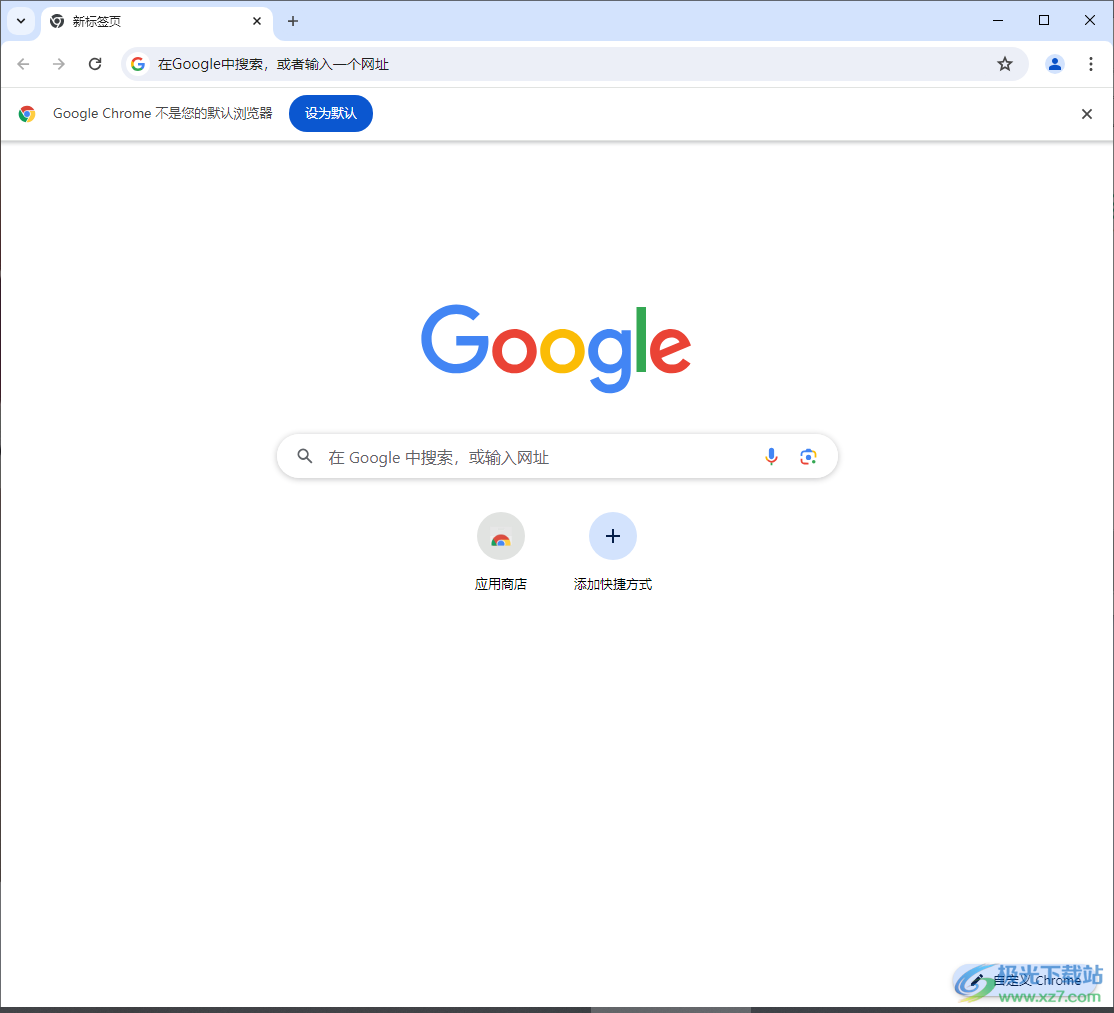
2.随后,我们将鼠标移动到页面右下角的【自定义chrome】选项进行点击。
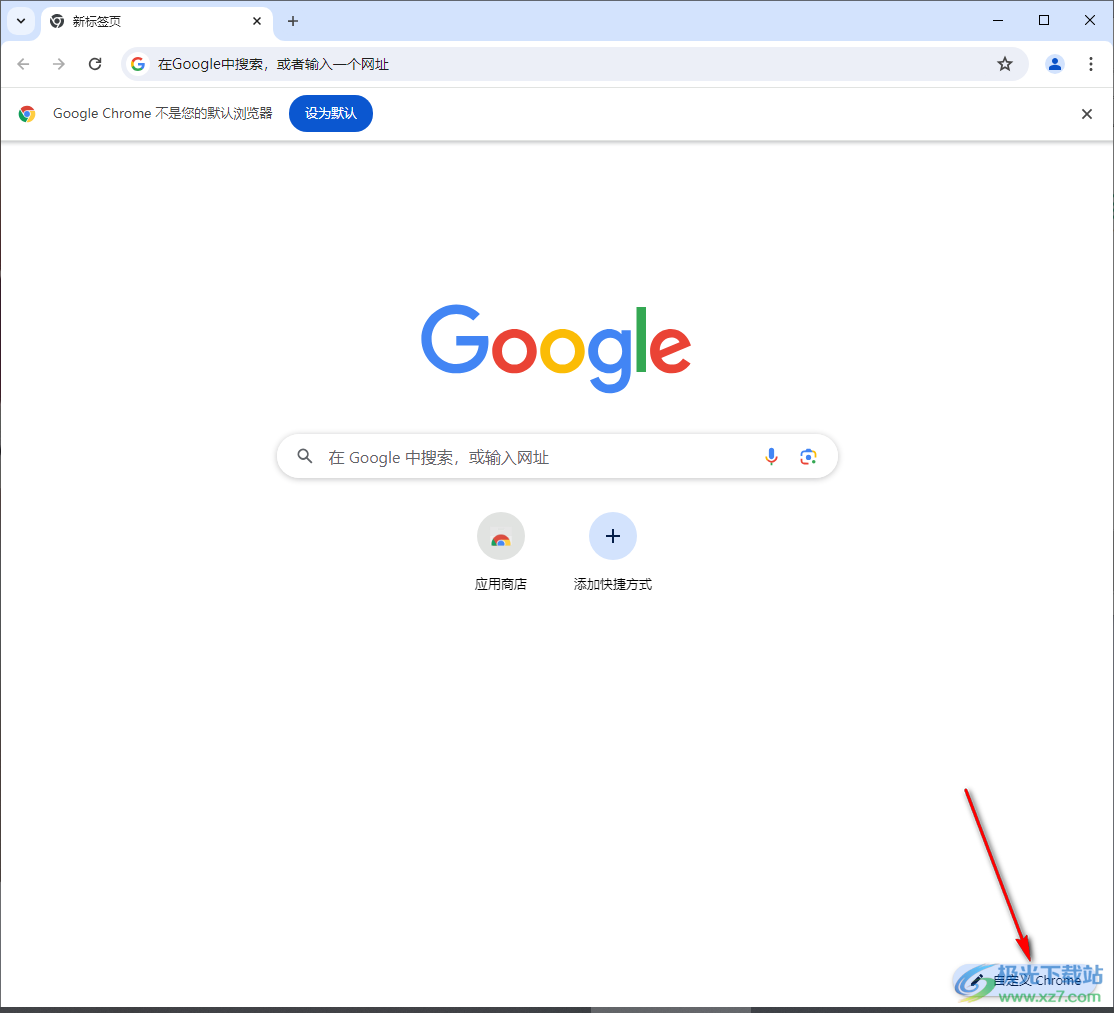
3.随后,即可在页面的右侧位置出现一些颜色,你可以设置成浅色调、深色调或者是设备自带的一些颜色,那么我们的主页背景就会进行相应的更改。
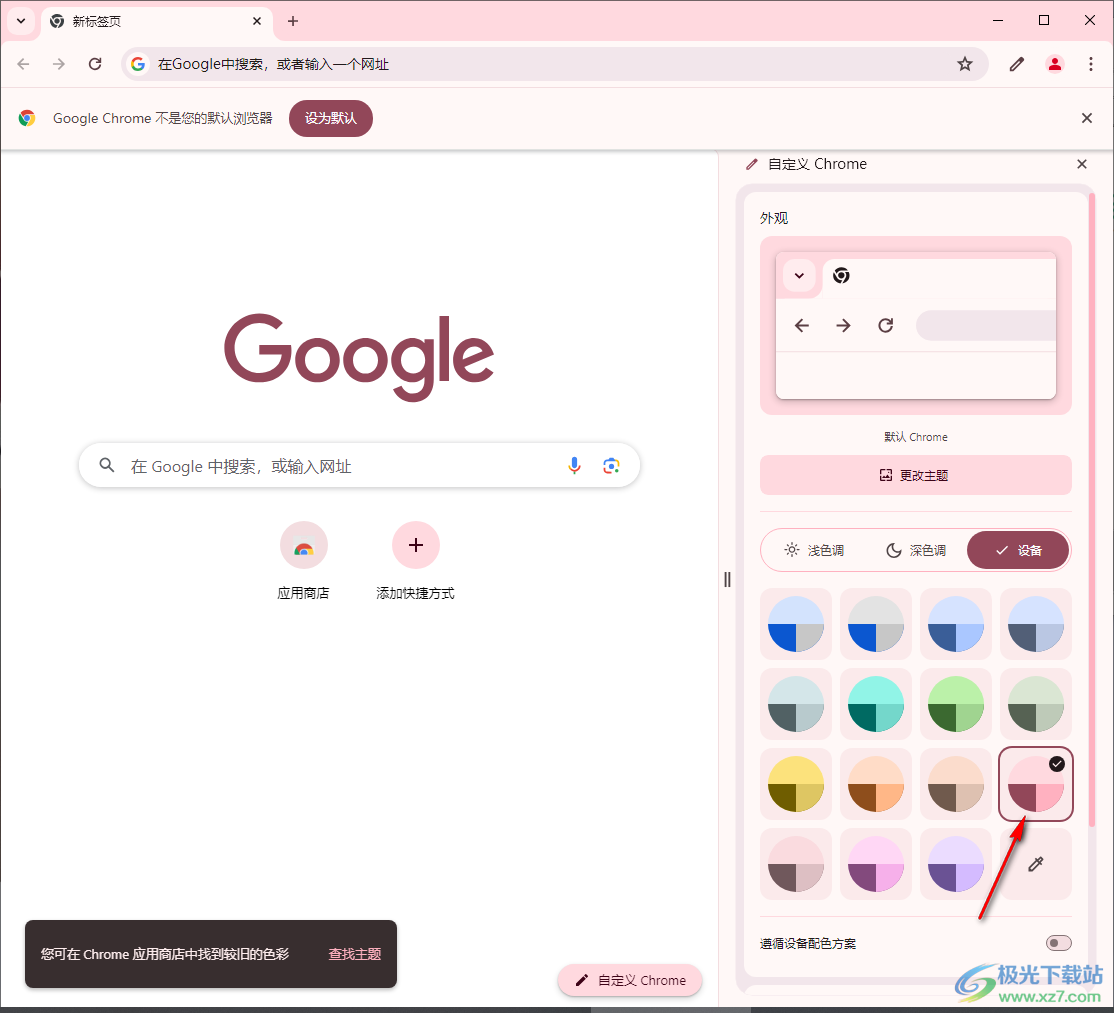
4.或者你可以点击【更改主题】按钮,如图所示。
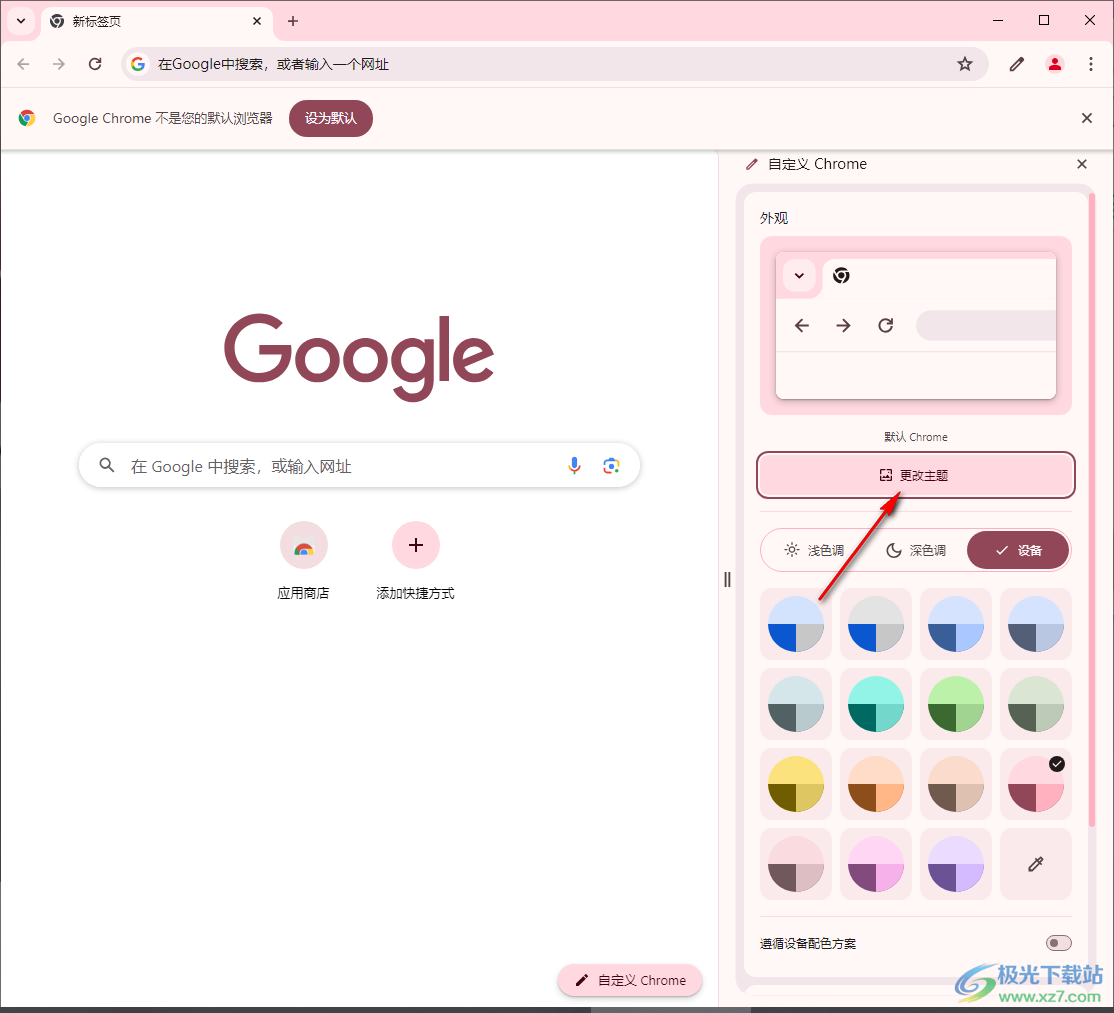
5.在页面上点击【上传图片】选项,将我们本地中想要设置的图片添加进来。
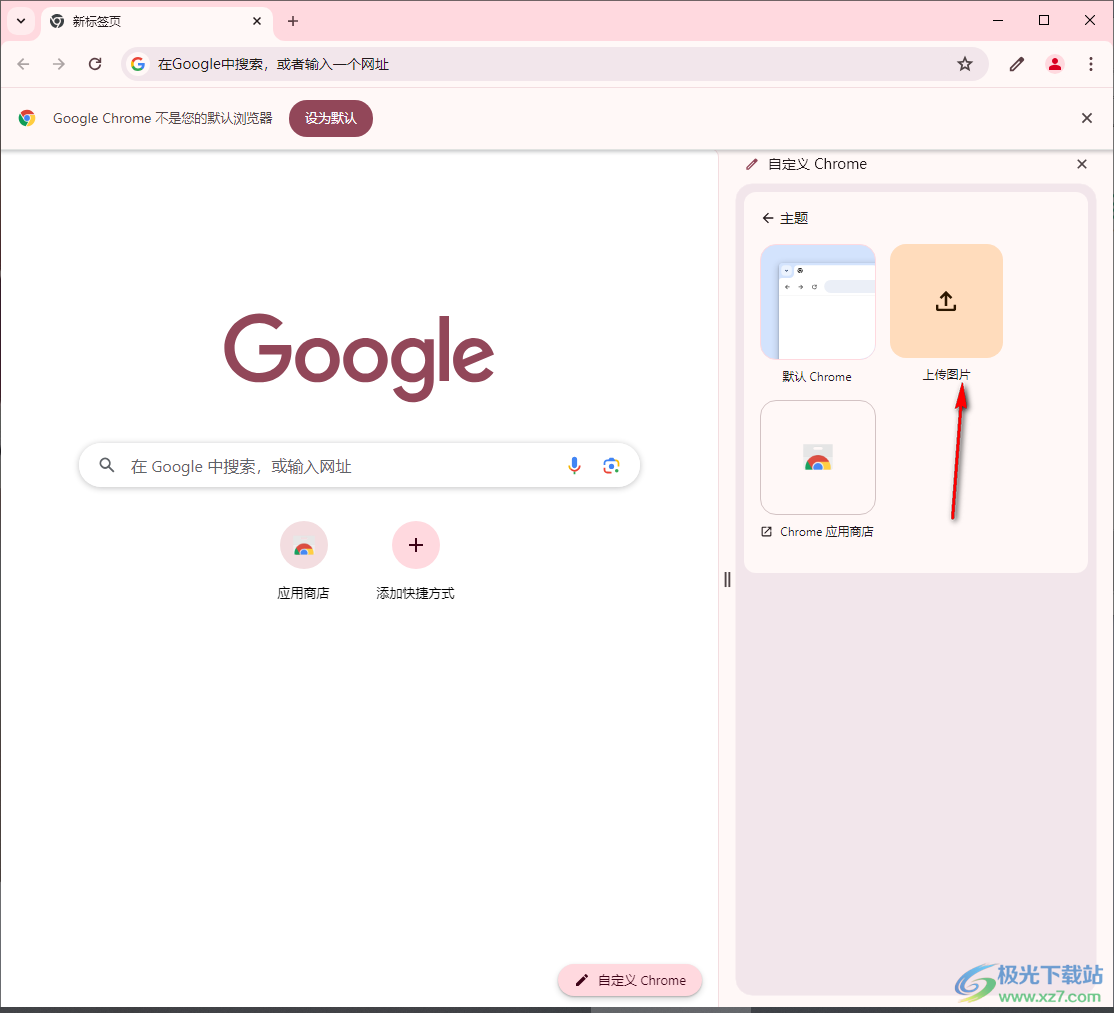
6.随后,我们就可以查看到浏览器主页面的背景就会被更改成我们的图片背景,如图所示。

以上就是关于如何使用谷歌浏览器设置主页背景的具体操作方法,我们在使用该浏览器的时候,想要将主页背景进行更改设置一下,那么就可以通过上述的教程进行简单的设置和更改就好了,十分的简单,感兴趣的话可以操作试试。
相关推荐
相关下载
热门阅览
- 1百度网盘分享密码暴力破解方法,怎么破解百度网盘加密链接
- 2keyshot6破解安装步骤-keyshot6破解安装教程
- 3apktool手机版使用教程-apktool使用方法
- 4mac版steam怎么设置中文 steam mac版设置中文教程
- 5抖音推荐怎么设置页面?抖音推荐界面重新设置教程
- 6电脑怎么开启VT 如何开启VT的详细教程!
- 7掌上英雄联盟怎么注销账号?掌上英雄联盟怎么退出登录
- 8rar文件怎么打开?如何打开rar格式文件
- 9掌上wegame怎么查别人战绩?掌上wegame怎么看别人英雄联盟战绩
- 10qq邮箱格式怎么写?qq邮箱格式是什么样的以及注册英文邮箱的方法
- 11怎么安装会声会影x7?会声会影x7安装教程
- 12Word文档中轻松实现两行对齐?word文档两行文字怎么对齐?

网友评论